win7旗舰版没有网络适配器怎么办 win7旗舰版没有网络适配器连不上网如何解决
更新时间:2024-01-17 13:36:36作者:jkai
网络适配器是计算机连接网络的关键组件,它负责将计算机与网络进行通信。然而,有些小伙伴可能会发现自己的win7旗舰版没有网络适配器,导致无法连接上网,那么win7旗舰版没有网络适配器怎么办呢?今天小编就给大家介绍一下win7旗舰版没有网络适配器连不上网如何解决,快来一起看看吧。
具体方法:
1.在计算机上右击,点击属性。
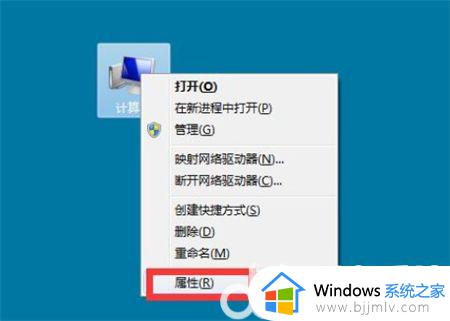
2.弹出对话框,点击设备管理器。
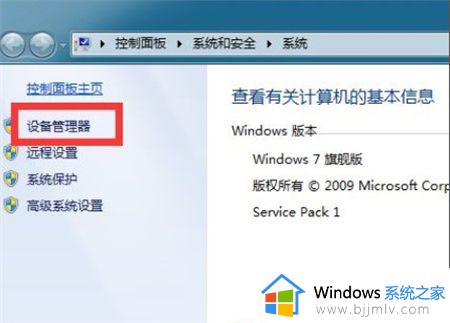
3.弹出对话框,展开网络适配器。
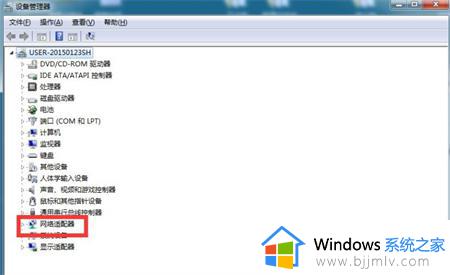
4.在Realtek文件上右击,点击属性。
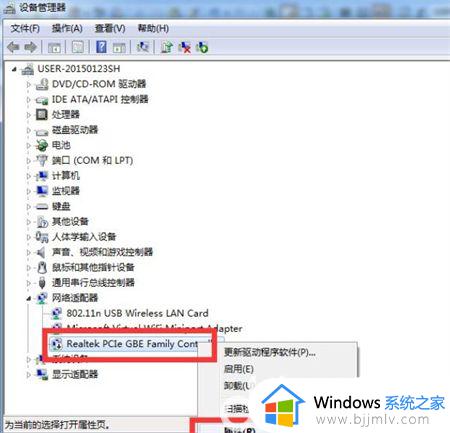
5.弹出对话框,点击驱动程序。
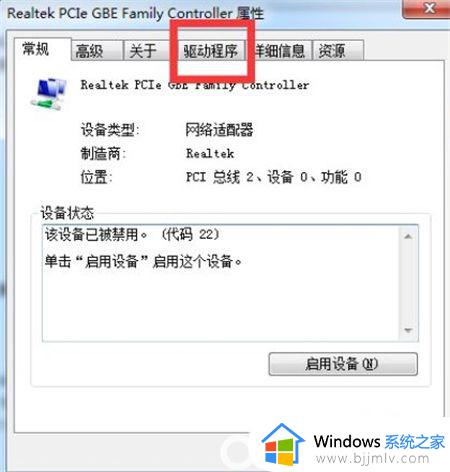
6.点击更新驱动程序。
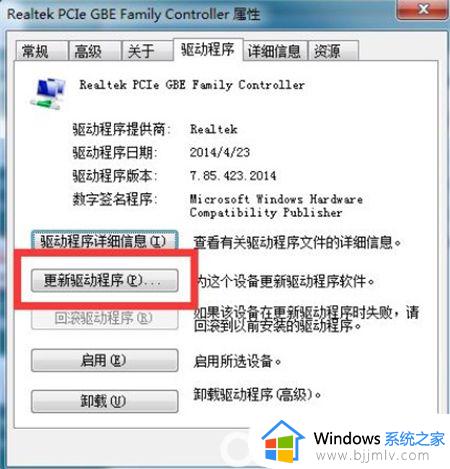
7.弹出对话框,点击自动搜索更新的驱动程序软件,按步安装,重启电脑设置完成。
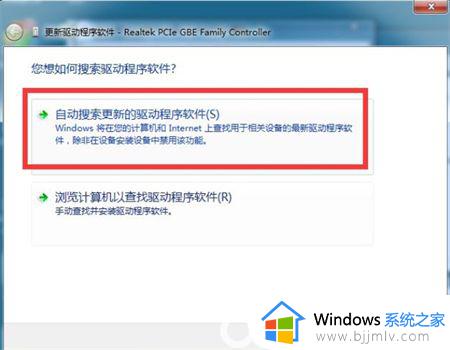
以上全部内容就是小编带给大家的win7旗舰版没有网络适配器连不上网解决方法详细内容分享啦,小伙伴们如果你们有需要的话,就快点跟着小编一起来看看吧,希望本文可以帮助到大家。
win7旗舰版没有网络适配器怎么办 win7旗舰版没有网络适配器连不上网如何解决相关教程
- win7更改适配器设置没有无线网络连接怎么回事 win7电脑更改适配器设置没有无线网络如何解决
- win7电脑没有网络适配器怎么解决 win7网络适配器没有了怎么办
- win7网络适配器没有以太网怎么办 win7网络适配器里没有以太网处理方法
- win7没有网络适配器的驱动程序怎么办 win7网络适配器找不到了如何处理
- win7没有无线网络适配器怎么办 win7无线网络适配器不见了如何处理
- win7电脑适配器选项没有wlan怎么办 win7网络适配器wlan没有了解决方法
- win7网络适配器在哪 win7查看网络适配器教程
- win7旗舰版如何连接无线网络 win7旗舰版如何连接wifi
- win7网络适配器怎么打开 win7网络适配器在哪里找
- win7适配器无线网络不见了如何解决 win7无线网络适配器找不到了怎么办
- win7系统如何设置开机问候语 win7电脑怎么设置开机问候语
- windows 7怎么升级为windows 11 win7如何升级到windows11系统
- 惠普电脑win10改win7 bios设置方法 hp电脑win10改win7怎么设置bios
- 惠普打印机win7驱动安装教程 win7惠普打印机驱动怎么安装
- 华为手机投屏到电脑win7的方法 华为手机怎么投屏到win7系统电脑上
- win7如何设置每天定时关机 win7设置每天定时关机命令方法
win7系统教程推荐
- 1 windows 7怎么升级为windows 11 win7如何升级到windows11系统
- 2 华为手机投屏到电脑win7的方法 华为手机怎么投屏到win7系统电脑上
- 3 win7如何更改文件类型 win7怎样更改文件类型
- 4 红色警戒win7黑屏怎么解决 win7红警进去黑屏的解决办法
- 5 win7如何查看剪贴板全部记录 win7怎么看剪贴板历史记录
- 6 win7开机蓝屏0x0000005a怎么办 win7蓝屏0x000000a5的解决方法
- 7 win7 msvcr110.dll丢失的解决方法 win7 msvcr110.dll丢失怎样修复
- 8 0x000003e3解决共享打印机win7的步骤 win7打印机共享错误0x000003e如何解决
- 9 win7没网如何安装网卡驱动 win7没有网络怎么安装网卡驱动
- 10 电脑怎么设置自动保存文件win7 win7电脑设置自动保存文档的方法
win7系统推荐
- 1 雨林木风ghost win7 64位优化稳定版下载v2024.07
- 2 惠普笔记本ghost win7 64位最新纯净版下载v2024.07
- 3 深度技术ghost win7 32位稳定精简版下载v2024.07
- 4 深度技术ghost win7 64位装机纯净版下载v2024.07
- 5 电脑公司ghost win7 64位中文专业版下载v2024.07
- 6 大地系统ghost win7 32位全新快速安装版下载v2024.07
- 7 电脑公司ghost win7 64位全新旗舰版下载v2024.07
- 8 雨林木风ghost win7 64位官网专业版下载v2024.06
- 9 深度技术ghost win7 32位万能纯净版下载v2024.06
- 10 联想笔记本ghost win7 32位永久免激活版下载v2024.06